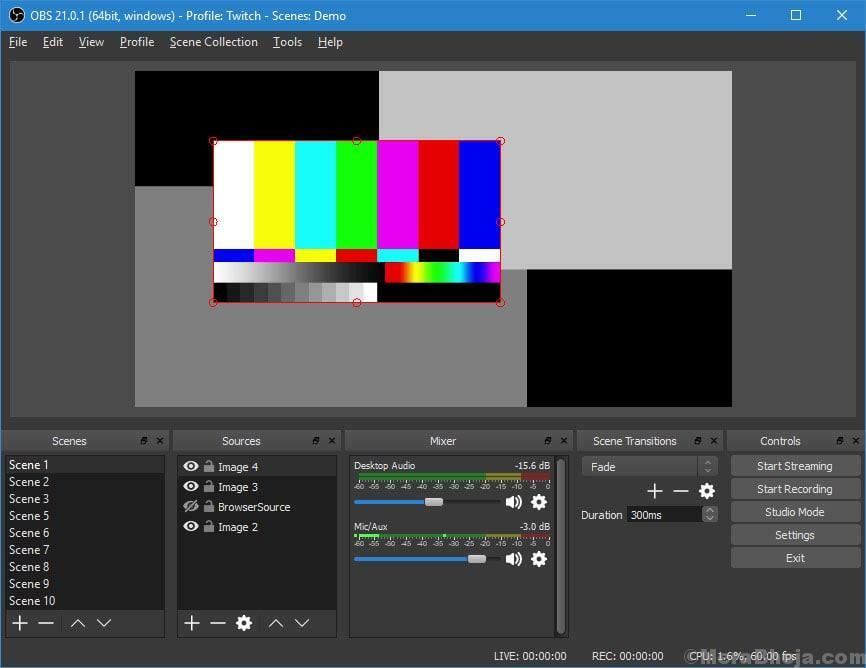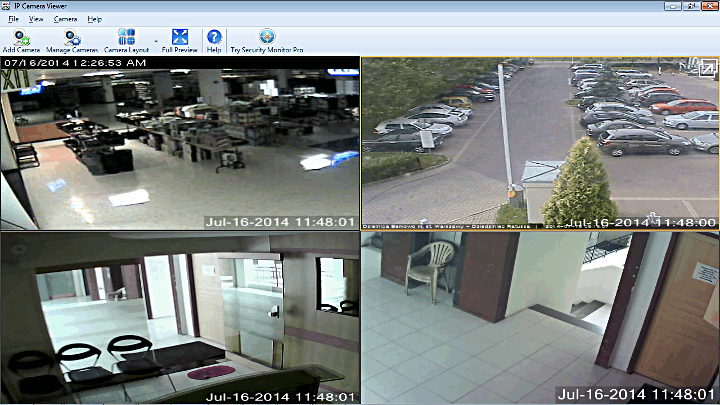12 ビデオ修復ソフトウェア:–私たちができる時間があるだろうと思った人は誰でも 記録 自宅でビデオを見て、テレビやラップトップで見ることができます。 ダウンロード 私たちのお気に入りのビデオをオンラインで? したがって、最終的にはそれが可能になりましたが、関連するビデオコーデックを処理するための他の問題があります。 .mpegまたはその他の形式のビデオがあり、それが破損しているために正しく再生されない場合があります。
再生中にフリーズしたり、壊れたり、まったく実行されなかったりする場合があります。 ビデオの失敗の背後にはさまざまな理由が考えられますが、破損したビデオを簡単に修復するのに役立つビデオ修復ツールだけで解決できます。 から映画を購入するなど、ビデオに利用できる代替手段がある場合は、安全であることがわかります。 ただし、個人的に記録したもので、現在破損している場合は、 タフ。
参照:使用できる11の無料ビデオエディタ
したがって、手間のかからない表示体験のためにそれらを修正できる破損したファイルを処理するためのビデオ修復ソフトウェアが必要です。 今日、破損したビデオをすぐに修正するのに役立つ無料のビデオ修復ソフトウェアのリストがあります。 これらのソフトウェアの中には、特定のコーデックでのみ機能するものもあれば、すべてで機能するものもあります。 これらのフリーウェアは、MPEG、AVI、WMV、MP4、その他多くの頻繁に使用されるコーデックなどのさまざまな形式を修正します。
したがって、リストを確認し、破損したファイルの形式に基づいて選択してください。
ビデオおよびオーディオファイルを再生する主要なアプリケーションの1つであるVLCMedia Playerが、MP4、MOV、AVI、およびQTRM形式の破損したビデオファイルの修復にも役立つことを知っている人はほとんどいません。 したがって、VLC Media Playerのこの驚くべき機能を知らなかったすべての人のために、その方法を説明します。
あなたは単にする必要があります 「ツール」に移動=>「設定」を選択 ドロップダウンから。 これで、「入力/コーデック」オプションを見つけてクリックする必要があるウィンドウが開きます。 サイドバーを下にスクロールして、「AVIファイルが破損しているか不完全です」というセクションを特定します。 これには、「常に修正」を選択する必要がある場所からのドロップダウンがあります。 次に、設定を保存して、ビデオエラーなしで再生します。
これで、「入力/コーデック」オプションを見つけてクリックする必要があるウィンドウが開きます。 サイドバーを下にスクロールして、「AVIファイルが破損しているか不完全です」というセクションを特定します。 これには、「常に修正」を選択する必要がある場所からのドロップダウンがあります。 次に、設定を保存してビデオを再生します。 その破損したVLCがそれを修正する場合。

ダウンロード: http://www.videolan.org/vlc/index.html
価格:無料
互換性:Windows XP / 2003 / Vista / Server 2008/7/8/10
ただし、ビデオはひどく損傷しており、VLC Media Playerでも修正できないため、以下にリストされている他のビデオ修復ソフトウェアに助けを求めることができます。

非の打ちどころのないビデオ修復ソフトウェアの検索は、特にビデオがAVI形式の場合、DivFix ++で終わる可能性があります。 このソフトウェアについて私たちが気に入っている点はたくさんあります。 最初は無料で、次に破損したAVIファイルを修正し、最後に、トレントから部分的にダウンロードされた映画を独占的にプレビューすることもできます。 ftp.web、ed2Kまたはその他のインターネットソースから。 プレビュー機能を使用して、ビデオファイル名が実際のビデオと同じであることを確認することもできます。
DivFix ++の使用も非常に簡単です。修復するビデオファイルを開くか、ファイルをソフトウェアのインターフェイスにドラッグアンドドロップするだけです。 ファイルを手動で追加するには、「ファイルの追加」を選択し、修復のためにリストにビデオを追加する必要があります。 ここでエキサイティングなのは、ソフトウェアが一度に複数のAVIファイルを修復するのにも役立つため、「複数のAVIファイル」オプションを選択して修復リストに追加するだけです。
これで、[ストリップインデックス]タブを選択してビデオからインデックスセクションを削除し、[修正]オプションを選択してファイルの修復を開始できます。 「エラーのチェック」オプションを使用して、ファイルのクイックチェックを実行できます。 「不良部品のチェックアウト」オプションをクリックして、ビデオの損傷した部分を切り取るように選択することもできます。 元のビデオファイルを上書きしたくない場合は、「元のファイルを保持する」オプションを選択します。
最後に、この迅速で軽量なソフトウェアを使用した後、結果のビデオファイルを元のファイルと同じ場所または別のフォルダーに保存できます。
ダウンロード: http://download.cnet.com/DivFix/3000-2194_4-75449932.html
価格:無料
互換性:Windows 98 / Me / NT / 2000 / XP / 2003 / Vista / 7

無料でダウンロードできるDigitalVideo Repairは、MPEG4、DivX、Angel Potions、Xvid、3ivxでエンコードされた破損したAVIビデオファイルのオーバーホールに役立つもう1つのビデオ修復ソフトウェアです。 このソフトウェアは、大まかな再生、視覚障害、またはオーディオやビデオの中断が発生するAVIファイルを修正するのに役立ちます 品質、そしてそれによって破損したセグメントを再エンコードして、元の詳細を保持しながらスムーズな表示体験を保証します AVIファイル。
破損したファイルの特定、AVIファイルインデックスと2GBを超えるサイズのファイルの修正、記録中に破損したAVIファイルの修復、さまざまなコーデックのキーフレームの特定に役立ちます。 MPEG4、DivX、Angel Potions、Xvid、3ivxは、MOVIチャンクなしでファイルを再構築します。 このアプリケーションは、OpenDMLAVIおよび標準AVIファイル構成をサポートしています。 また、英語、ドイツ語、ロシア語などのシステムメニューを通じて複数の言語をサポートします。
修正プロセスでは、「入力ファイル」オプションを選択し、破損したビデオをソフトウェアインターフェイスに追加します。 ここでは、ソフトウェアで検出可能な「エラーの確認」をクリックして、エラーを確認できます。 検出されたエラーはすべて「ファイルステータス」に表示され、ビデオファイルの修正プロセスを開始するために「修復」を選択できます。 修復後、ビデオを保存する宛先フォルダーを選択できます。
興味深いのは、デジタルビデオ修復には「関連知識」が付属しており、デスクトップに表示したくない場合に表示されるプロセスに従ってインストールできることです。
ダウンロード: http://digital-video-repair.en.softonic.com/
価格:無料
互換性:Windows 2000 / Windows XP / Windows Vista / Windows 7 / Windows 8
Windowsオペレーティングシステム専用に設計されたMP4Video Recovery Toolは、MP4ファイルのみの修復に役立ちます。 再生できない、または開こうとするとエラーが表示されるビデオファイルを修正します。 アプリケーションが機能するには、Javaランタイム環境が必要です。 破損したビデオファイルを修復するには:
- 「破損したビデオファイルを選択」オプションをクリックして、デバイスから破損したファイルを選択します。
- 次に、「作業ビデオの選択」オプションを選択して、破損したコンピューターと同じコンピューターで開発された作業MP4ファイルを選択します。
- 次に、[マイファイルをクリック]オプションを選択して、破損したファイルを修正します。 コンピュータの速度と破損したファイルのサイズによっては、修復プロセスに時間がかかる場合があります。
- これで、コンピュータの目的の場所に保存できるグラフィカルユーザーインターフェイスに表示される修復プロセスの「ステータス」を確認できます。
基本的に、MP4 Video Recovery Toolは、元のビデオを参照として追跡し、データを取得して、破損したビデオを再構築します。
ダウンロード: https://datarecovery.wondershare.com/video-repair/mp4-video-repair-tool.html
価格:無料
互換性:Windowsのみ

ビデオファイルが破損しているためにDivXファイルの再生が拒否されただけでイライラしませんか? DivXRepairは、デバイス内の破損したAVI形式のビデオファイルを簡単に修正するのに役立ちます。 壊れたビデオを修復すると同時に、画像のフリーズ、ピクセルの変色、オーディオの損失などの他の懸念も修復します。 破損したファイルを修復するリストに追加するだけで、ソフトウェアが破損したフレームを自動的に追跡して削除します。
検索手順には時間がかかるため、辛抱強く待つ必要があります。 常にすべての不良フレームを検出できるわけではありませんが、検出すると、損傷した部分が効率的に修復され、スムーズな表示が可能になります。 損傷した部分を取り除き、切断された部分を一緒に再接続して、ビデオが正しく機能するようにします。
最良の部分は、ビデオをまとめて修正するために複数のファイルを選択することもできるということです。 修復プロセスが終了すると、最終レポートを表示し、ビデオ修復情報で構成されるポップアップが表示されます。 最も簡単なビデオ修復ソフトウェアの1つであるDivXRepairには、ナビゲートが非常に簡単な同様にシンプルなユーザーインターフェイスが付属しています。
ダウンロード: http://divxrepair.en.softonic.com/
価格:無料
互換性:Windows 7(32ビット)、Windows 7(64ビット)、Windows Vista(32ビット)、Windows Vista(64ビット)、Windows XP

傷のあるCDまたはDVDが横になっていますか? この無料ツール「GetMyVideosBack」を使用して、これらの破損したメディアデバイスからビデオを簡単に取り戻すことができます。 破損したビデオの復元は非常に簡単ですが、このソフトウェアは、ファイルに制限がないなど、多くの追加機能も提供します サイズ、スキップされたデータの欠陥とサイズの推定、ディスクタイプを使用したスキップされたデータのカウント、一時停止が有効なコピーの提供、方法の確認 ターゲットドライブには多くの空き領域があり、レポートの継続を支援し、を使用して読み取り可能な各バイトを保存する機能を備えています。 バイトモード。
したがって、これらの破損したビデオファイルを報告するには、「開いて開始」オプションをクリックする必要があります。 修復したい破損したビデオファイルを選択すると、ターゲットフォルダを選択するように求められます。 ターゲットフォルダを選択すると、ビデオ修正プロセスが始まります。 最良の部分は、Get My Videos Backが、DivX、FLV、MP4、3GP、AVI、MPEGなどのほとんどのビデオコーデックを修復できることです。
元のサイズ、修復速度、コピーされたバイト、エラー、スキップされたバイト、およびエラーを表示する機能とともに、小さなセグメントに表示されるエラーを確認できます。 また、Get My VideoBackのアクティビティテーブルを表示することもできます。
ダウンロード: https://sourceforge.net/projects/getmyvideosback/?source=typ_redirect
価格:無料
互換性:すべてのWindows

Macプラットフォームとその最新のアップデートを対象としたStellarPhoenix Video Repairは、破損したビデオファイルを修正することを目的としたソフトウェアです。 このツールは、F4V、M4V、MP4、M4Aなどの他の形式のビデオとは別に、破損のためにQuickTimeプレーヤーでの再生を停止したMOVファイルも修復します。 これは、オーディオの破損、フォーマットの変更、タイムラプス、ヘッダーの障害、移動エラーなど、ビデオに関連する主要な懸念事項を修復することを目的としています。
このツールでは、修復のために複数のビデオファイルを同時に追加することもできるため、それだけではありません。 他の機能の中には、ストレージメディアデバイス、メモリカード、およびハード上のビデオファイルを修正する機能があります ディスク、修正されたビデオファイルをプレビューし、修復されたビデオを目的の場所に保存できるようにします フォルダ。
それはあなたが10MBまでの修理ビデオをプレビューすることを可能にします。 ただし、F4VビデオファイルはQuick Timeでサポートされていないため、Macのデフォルトのビューアでプレビューすることはできません。 ステラフェニックスビデオリペアは、それを使用するために専門家である必要がない、きちんとしたユーザーフレンドリーなインターフェースを提供します。 マウスを数回クリックするだけで、修復プロセスを完了することができます。
ダウンロード: http://download.cnet.com/Stellar-Phoenix-Video-Repair/3000-12511_4-76172081.html
互換性: macOS Mojave 10.14、10.13、10.12、10.11、10.10、10.9、10.8、10.7

Yodot AVI修復は、XVID、DIVX、およびAVI形式のビデオファイルをフラッシュで修復するのに役立つWindowsおよびMacオペレーティングシステム用に特別に開発されています。 それだけでなく、それは有名なデジタル一眼レフカメラやカムコーダーによって作成されたAVIファイルを修復するのに役立ち、ビデオファイルを修正します メモリカード、USBデバイス、ハードドライブなどにあるAVI形式で、修復されたビデオをプレビューできます ファイル。
Yodot AVI修復は、AVIファイルとは別に、携帯電話やデジタルカメラを含むいくつかのマルチメディアデバイスによって作成されたXVIDおよびDIVXビデオコーデックを使用してビデオファイルを修正します。 ソフトウェアを使用するには、画面に表示される簡単な指示に従ってください。 修復したいビデオファイルを追加するとすぐに、プログラムはファイルの修復を開始します。
修復が完了すると、ファイルの説明とともにレポートログが表示されます。 これで、AVIファイルが正常に修復された場合にプレビューでき、問題がなければ、修復されたビデオファイルを目的の宛先フォルダーに保存できます。 プログラムには、シンプルで使いやすいインターフェイスが付属しています。
ダウンロード: http://www.yodot.com/avi-repair/
価格:無料
互換性:Windows(Windows 8、Windows 7、Windows Vista、Windows XP、Windows 2003、およびWindows 2008)およびMac

名前が示すように、DivXおよびXVIDファイルと一緒にAVI形式のビデオファイルを修復することができます Remo Repair AVIを使用して、破損したビデオファイルをエラーなしで再生できることを確認します。 処理する。 さらに、このツールは、サウンドとビジュアルのデータストリームを互いに並行して修正および添付し、Macの両方で再生可能なAVIファイルを修復します。 破損したファイルを修正し、修復された出力をプレビューして有効にする無料のデモバージョンで利用可能なWindowsオペレーティングシステム 購入に進む前にプログラムを分析し、メモリカード、USBドライブ、ハードディスク、 もっと。
破損したビデオファイルを修復するには、メイン画面でソフトウェアを起動し、修復するビデオファイルをリストから選択します。 選択したビデオファイルの評価が即座に開始され、修復プロセスが続きます。 ファイルが正常に修正されると、修復されたファイルをプレビューするためのオプションを含むプロンプトが表示されます。 修正されたファイルをプレビューし、出力に満足したら、修復されたファイルを使用できるようにソフトウェアを登録する必要があります。 最後に、ファイルを目的の場所に保存します。
Remo Repair AVIには、マウスを数回クリックするだけでファイルをスムーズに修復できる、わかりやすく使いやすいインターフェイスが付属しています。
ダウンロード: http://download.cnet.com/Remo-Repair-AVI/3000-13631_4-75878285.html
価格:無料でお試しいただけます
互換性:Windows 2000 / XP / 2003 / Vista / Server 2008/7/8

これらの部分的に破損または破損したビデオファイルを積み上げた場合は、ビデオマスターを修復して復元できるため、現時点ではそれらをゴミ箱に捨てないでください。 これは、Windows OS用に開発されたコンパクトなツールであり、再生できない、または早送りされた破損したビデオファイルを回復することを目的としています。 この小さなツールの最も優れている点は、そのサイズにもかかわらず、AVI、DivX、Xvid、MPEG-4、RM、RMVB、ASF、WMV、WMA、AC3などの複数の形式のビデオファイルを修復できることです。
とりわけ、ソフトウェアは元のビデオ品質を保持し、同じものへの損傷がないことを保証し、むしろ別個の復元または修復されたビデオファイルを作成します。 それは驚異的な速度と非の打ちどころのないパフォーマンスでファイルを修復します。 ビデオマスターの修復は、再生できない、トリミングされた、破損した、壊れた、何らかの形で破損した、CD、DVD、または 他のメディアソースは完全に再生中にフリーズし、巻き戻しや早送りに失敗し、再生ボタンが表示されないファイルの場合 作業。
修復ビデオマスターを使用すると、一度に複数のファイルを修復でき、2GBを超える大きなサイズのビデオファイルをサポートします。 重要でない詳細をAVIファイルから削除することもできます。 ナビゲートしやすい便利なインターフェースが付属しています。
ダウンロード: http://repair-video-master.en.softonic.com/
価格:無料でお試しいただけます
互換性:Windows XP / Vista / 7/8/10環境、32ビットバージョン

破損したMKVビデオファイルを修正するように設計されたオープンソースプロジェクトであるMeteoriteは、オンラインでダウンロード中のMKVファイルを修復することもできます。 非常に基本的なレイアウトが付属しており、実際にはインターフェイスがありません。 このソフトウェアをダウンロードすると、文字通りオプションのないボックスの形で開くだけです。 ただし、ここでの慰めは、ドラッグアンドドロップオプションを提供することです。そのため、修復するMKVビデオファイルをドラッグしてボックスにドロップするだけです。 その後、ソフトウェアは自動的に修復プロセスを開始し、破損したファイルを削除して、修復されたファイルを配置します。
Meteoriteは明らかに最初で唯一の専用MKV修復ソフトウェアであり、迅速な機能のためにC ++コーディングで動作し、いくつかのOSをサポートします。
ダウンロード: https://sourceforge.net/projects/meteorite/
価格:無料
互換性:Linux、Mac OSX、およびWindowsシステム

ファイル修復は、ほとんどの形式でビデオファイルを効率的に修復するだけでなく、 ただし、DOCX、XLS、ZiP、RAR、JPEG、GIF、PNG、PDF、PPT、MP3、WAVなどの他のファイル形式もサポートしています。 等 ユーティリティは破損したファイルをスキャンし、そこから可能な限り多くのデータを取得して、再生可能なファイルを作成します。
ユーザーインターフェイスのリストから破損したファイルを選択し、「修復」オプションをクリックします。 プロセス全体は、ブラウザの下にあるログ画面で確認できます。 修復プロセスが完了すると、元のビデオファイルが修復されたビデオファイルに復元されます。 ビデオファイルとは別に、ファイル修復は、破損したワードドキュメント、Excelスプレッドシート、ZIPまたはRARアーカイブ、画像も修正します JPEG、GIF、TIFF、BMP、PNGまたはRAW形式、PDFドキュメント、Accessデータベース、PowerPointプレゼンテーション、音楽 ファイル。
価格:無料
互換性:すべてのWindows OS
ダウンロード: http://www.filerepair1.com/